TRIBUNSHOPPING.COM - WhatsApp (WA) bukan hanya tersedia dalam versi aplikasi mobile untuk Android dan iPhone.
Layanan chatting populer yang kini berada di bawah naungan Meta Platforms, Inc., ini juga dapat diakses lewat laptop dan komputer.
Selain memasang aplikasi WA versi desktop, pengguna laptop dan komputer dapat pula menggunakan WhatsApp Web.
Dapatkan vivo Y100 5G dengan harga dan promo terbaiknya di sini.
Sesuai dengan penyebutannya, hal ini berarti platform chatting WhatsApp diakses dengan menggunakan aplikasi web browser.
Cara login atau menautkan akun WA ke WhatsApp Web tidaklah sesulit yang dibayangkan, bahkan bisa dilakukan dengan mudah dan praktis.
Selengkapnya, berikut Tribunshopping.com rangkumkan dua cara login WhatsApp Web yang penting untuk diketahui.
Cara Login WhatsApp Web dengan Kode QR
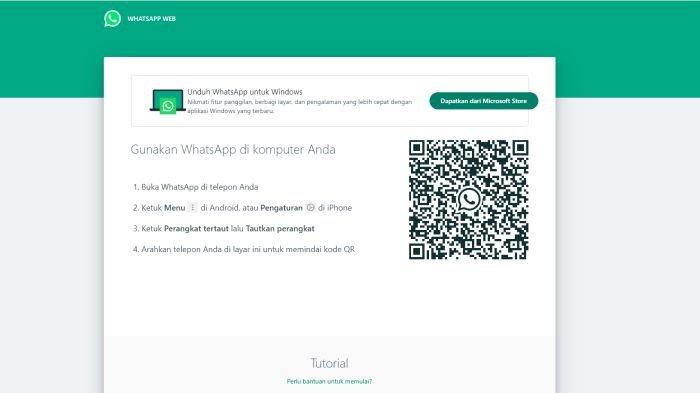
Login WhatsApp Web perlu dilakukan agar pengguna WA tetap bisa mengakses akun yang dimilikinya saat menggunakan laptop maupun komputer.
Tidaklah sulit, cara login WA Web tergolong mudah, praktis dan simpel.
Hal ini karena pada dasarnya, login WhatsApp Web hanya perlu dilakukan dengan memindai kode Quick Response (QR).
Baca juga: Cara Login WhatsApp Pakai Email, Makin Praktis dan Aman
Rasanya, sebagian besar pengguna WA sudah mengetahui cara login WhatsApp Web di perangkat laptop maupun komputer.
Namun jika kamu belum tahu, ada baiknya simak langkah-langkah untuk login WhatsApp Web dengan kode QR berikut ini.
1. Buka aplikasi web browser macam Google Chrome, Mozilla Firefox dan lain sebagainya, di laptop maupun komputer yang dipakai
2. Selanjutnya, menuju ke laman WhatsApp Web dengan link web.whatsapp.com
3. Nantinya, layar akan menampilkan sedikit panduan untuk menggunakan WhatsApp di laptop dan komputer
4. Bukan itu saja, tampilan utama WhatsApp Web sebelum login akan berisi kode QR
5. Sekarang buka aplikasi WhatsApp di HP, ketuk ikon titik tiga di kanan atas layar untuk membuka Menu
6. Jika menggunakan WhatsApp di iPhone, ketuk ikon roda gigi atau Pengaturan
7. Setelahnya, ketuk opsi Perangkat Tertaut atau Linked Devices
8. Kemudian pilih opsi Tautkan Perangkat, nantinya tampilan layar HP berubah menjadi pemindaian kode QR
9. Terakhir, arahkan kamera HP ke layar laptop atau komputer, tepatnya pada kode QR WhatsApp Web yang sedari tadi sudah muncul
Tunggu hingga proses loading selesai, nantinya tampilan WhatsApp Web akan berganti menjadi daftar pesan masuk jika proses login sudah benar dilakukan.
Selain menggunakan kode QR, login WhatsApp Web juga bisa dilakukan dengan mudah dan praktis pakai nomor telepon.
Sudah pernahkah kamu melakukannya?
Cara Login WA Web dengan Nomor Telepon
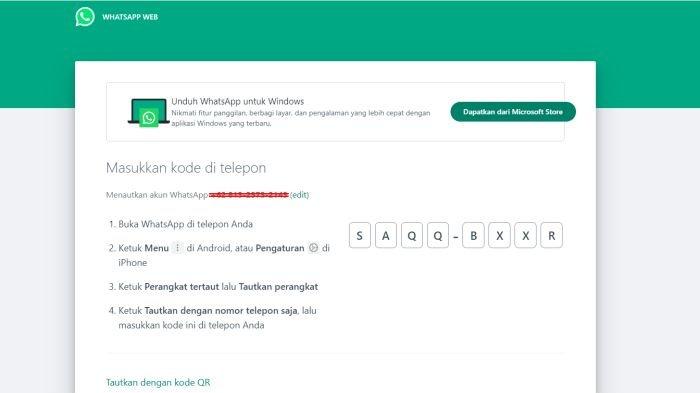
Login WhatsApp Web bukan hanya dapat dilakukan dengan memindai kode QR.
Kamu juga dapat menautkan akun WhatsApp ke WA Web dengan memasukkan nomor telepon.
Hal ini akan sangat membantu bilamana kamera HP sedang tidak bisa digunakan dengan baik.
Apakah kamu sudah pernah mencoba cara login WA Web tanpa kode QR ini?
Jika belum, simak langkah-langkah login WhatsApp Web dengan hanya memakai nomor telepon berikut.
1. Buka WhatsApp Web dengan mengunjungi link web.whatsapp.com lewat aplikasi browser di laptop maupun komputer
2. Setelah terbuka, ketuk opsi Tautkan dengan Nomor Telepon
3. Kemudian pilih negara dan masukkan nomor telepon yang terhubung dengan akun WA
4. Ketuk tombol Lanjut, nantinya layar akan menampilkan kode untuk dimasukkan ke aplikasi WhatsApp di HP
Baca juga: 3 Cara Mudah Merekam Panggilan WhatsApp, Bisa Dilakukan di HP Android dan iPhone
5. Sekarang buka aplikasi WhatsApp di HP, ketuk ikon titik tiga alias Menu (Android), atau roda gigi alias Pengaturan (iPhone)
6. Pada daftar yang tampil, ketuk opsi "Perangkat Tertaut" atau "Linked Devices"
7. Berikutnya pilih opsi "Tautkan Perangkat", kemudian layar akan berubah menjadi pemindaian kode QR
8. Pilih opsi "Tautkan dengan Nomor Telepon Saja", lalu masukkan kode yang tadi tampil di laman login WhatsApp Web
9. Jika benar, nantinya WhatsApp Web akan menampilkan akun beserta daftar pesan WA sebagai tanda proses login sudah berhasil dilakukan
Kamu dapat menggunakan cara login WhatsApp Web tanpa kode QR saat kamera HP bermasalah, kode QR sulit tampil atau beberapa alasan lainnya.
Demikian cara login WhatsApp Web baik dengan maupun tanpa kode QR.
Kamu dapat menyesuaikannya sendiri sesuai dengan kondisi dan kebutuhan masing-masing.
Bagaimana, apakah kamu sudah berhasil mempraktikkan cara login WA Web tanpa kode QR? (*)
(RamaFitra/Tribunshopping.com)
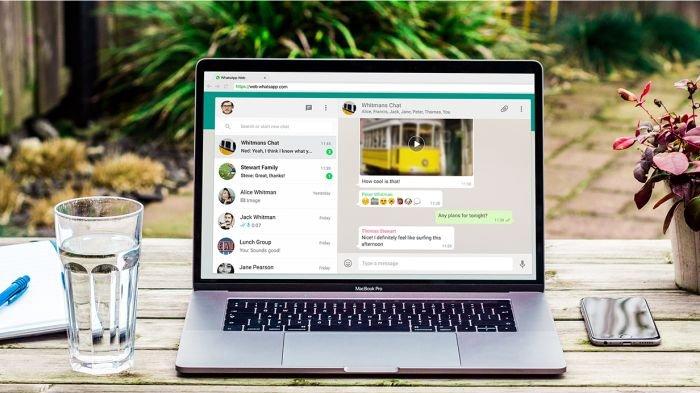














Belum ada komentar. Jadilah yang pertama untuk memberikan komentar!